标签:exe cuDNN cudnn cuda 转载 安装 目录 CUDA
本人cuda安装目录:

当然cuda安装目录也可默认;此处为方便安装不同cuda版本,所以单独建了文件夹。
转载自:https://zhuanlan.zhihu.com/p/139668028
安装完成CUDA,使用 nvcc -V 验证是否安装成功,看到如下信息说明安装成功
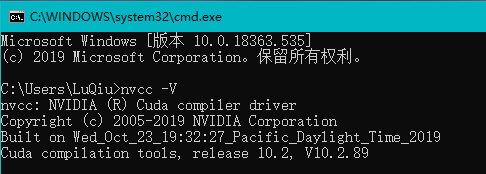
接下来就可以安装 cuDNN 了。
安装cuDNN
下载 cuDNN,下载之前需要先注册一下 Nvidia 的账号,下载地址为:https://developer.nvidia.com/rdp/cudnn-download 根据上面的对应关系,此处下载7.4版本:

选择Windows10版本下载

下载完成之后将其解压,解压之后的目录如下:

需要将以上三个文件复制到CUDA的安装目录中,通过上面的安装,我们将CUDA安装到了 C:\Program Files\NVIDIA GPU Computing Toolkit\CUDA\v10.2目录中:

那么我们需要将:
- cuDNN中
bin目录下的文件移动到 CUDA 的bin目录中
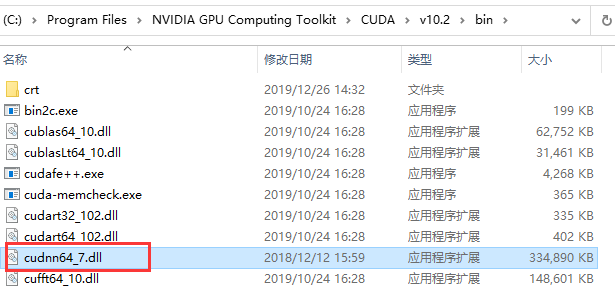
- cuDNN目录中的
include中的文件移动到 CUDA 的include目录中 - cuDNN目录中的
lib中的文件移动到 CUDA 的lib目录中
这样就完成了cuDNN的安装。
验证安装
通过NVIDIA提供的 deviceQuery.exe 和 bandwidthTest.exe 来查看GPU的状态,两者均在安装目录的 extras\demo_suite文件夹中
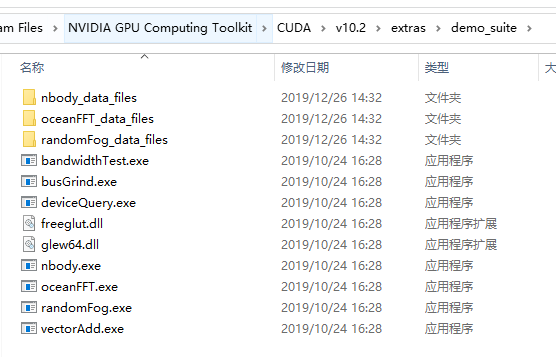
首先运行 deviceQuery.exe ,可以看到如下结果:

运行 bandwidthTest.exe 看到如下结果:
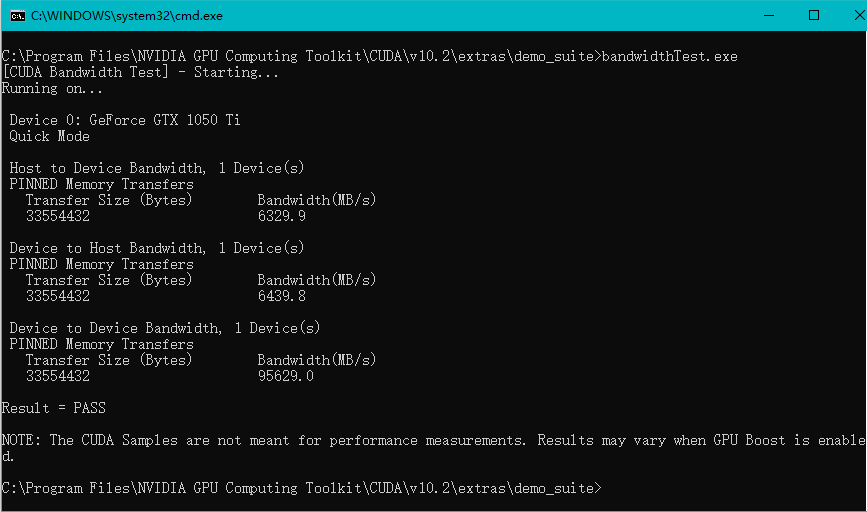
标签:exe,cuDNN,cudnn,cuda,转载,安装,目录,CUDA 来源: https://www.cnblogs.com/Li-JT/p/15603269.html
本站声明: 1. iCode9 技术分享网(下文简称本站)提供的所有内容,仅供技术学习、探讨和分享; 2. 关于本站的所有留言、评论、转载及引用,纯属内容发起人的个人观点,与本站观点和立场无关; 3. 关于本站的所有言论和文字,纯属内容发起人的个人观点,与本站观点和立场无关; 4. 本站文章均是网友提供,不完全保证技术分享内容的完整性、准确性、时效性、风险性和版权归属;如您发现该文章侵犯了您的权益,可联系我们第一时间进行删除; 5. 本站为非盈利性的个人网站,所有内容不会用来进行牟利,也不会利用任何形式的广告来间接获益,纯粹是为了广大技术爱好者提供技术内容和技术思想的分享性交流网站。
